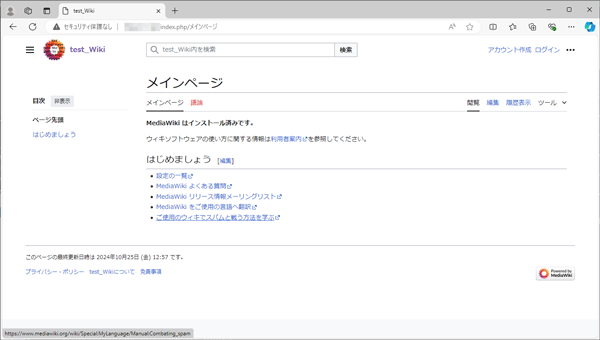MediaWikiアプリイメージを利用する
MediaWikiアプリイメージインストール手順
シンVPSをご利用中の方
1.「追加申し込み」をクリック
シンアカウントへログインし、「追加申し込み」をクリックしてください。

2.MediaWikiをインストール
「イメージタイプ」における「アプリケーション」タブより「MediaWiki」をクリックしてください。
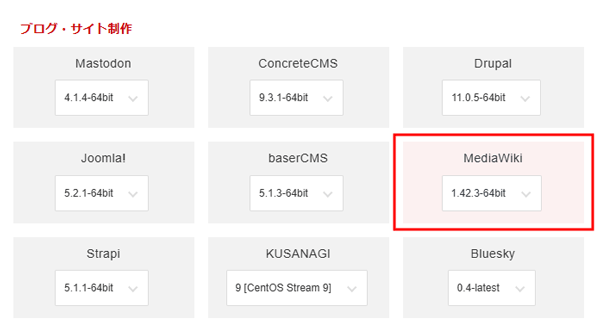
お申し込み・お支払いを完了することでサーバーへ自動でインストールされます。
セットアップ準備
パケットフィルターの設定
VPSパネルの「パケットフィルター設定」から、「OFFにする」にチェックを入れ、「変更する」ボタンをクリックします。
パケットフィルターの設定は下記マニュアルからご確認ください。
パケットフィルターの設定について
サーバー情報の確認
VPS管理画面の「コンソール」からも確認できますが、後述のアップロード作業が可能なSSHクライアントソフトの使用をおすすめします。当マニュアルではTera Termを使用します。
1.VPSに接続
Tera Termを起動後、「ホスト(T)」にVPSのIPアドレスを入力し、「OK」ボタンをクリックしてください。

2.ログイン認証
「ユーザー名(N)」に「root」、「パスフレーズ(P)」にアプリイメージインストール時に設定したパスフレーズを入力し、「OK」ボタンを押してください。

3.情報確認
接続に成功すると、以下のような画面が表示されます。
セットアップ時に「MySQL mediawiki_user password」を使用します。

MediaWikiセットアップ手順
1.インストール用URLにアクセスする
ブラウザから「http://[VPSのIPアドレス]/」にアクセスし、「set up the wiki」をクリックしてください。
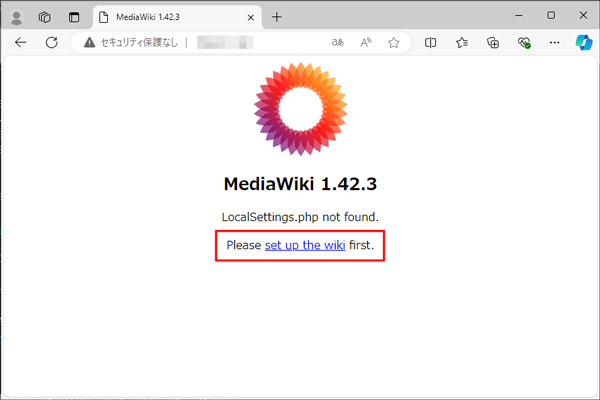
2.言語を選択する
言語を「ja - 日本語」に設定し、「続行」ボタンをクリックしてください。
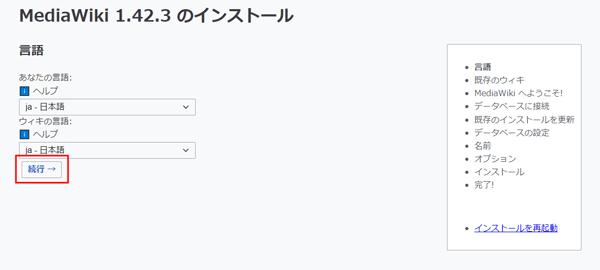
3.インストール前の確認
「環境を確認しました。 MediaWiki をインストールできます。」と表示されていることを確認し、「続行」ボタンをクリックしてください。
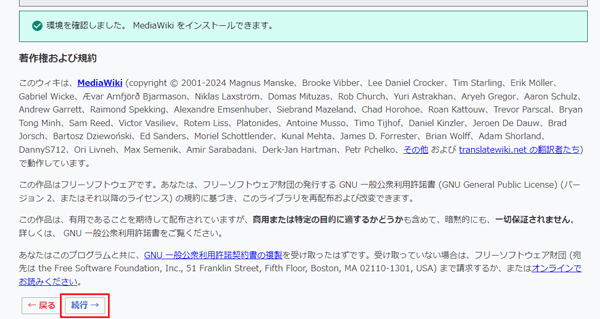
4.データベースの情報を入力する
データベースの情報を入力し、「続行」ボタンをクリックしてください。
| 入力項目 | 入力内容 |
|---|---|
| データベース名(ハイフンは使用不可) | mediawiki_db |
| データベースのユーザー名 | mediawiki_user |
| データベースのパスワード | 「サーバー情報の確認」で確認した「MySQL mediawiki_user password」 |
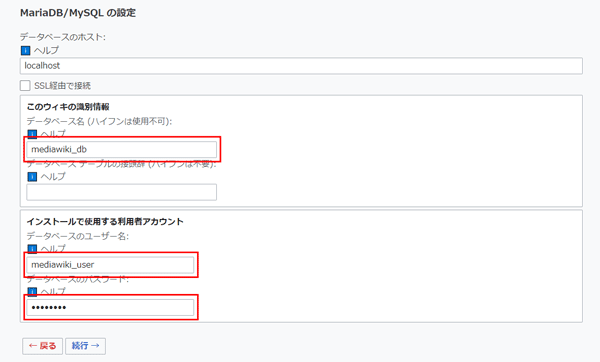
5.アカウント確認
以降アクセスする際に、インストール時と同じアカウントを使用するか尋ねられます。
チェックを入れたまま「続行」ボタンをクリックしてください。
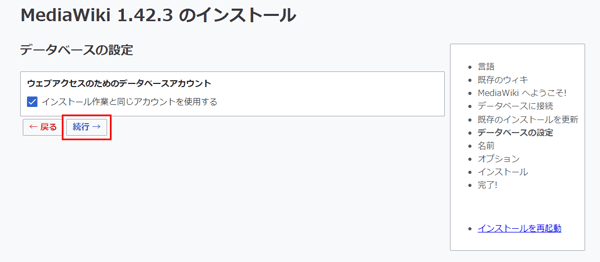
6.ウィキ名・管理者アカウントを設定する
ウィキ名、利用者名(管理者となるユーザー名)、パスワードを入力してください。
各種通知を設定したい場合は、メールアドレスも入力します。
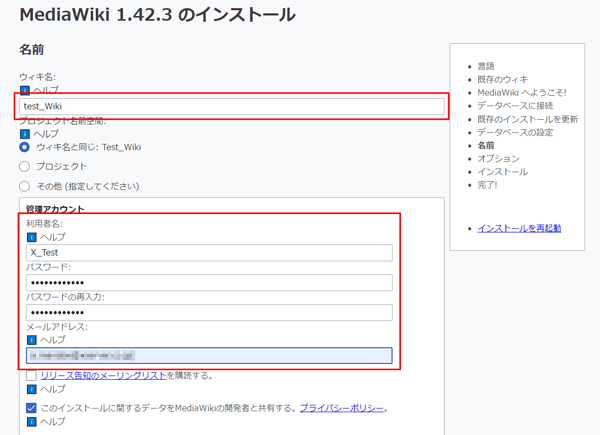
詳細な設定を行う場合には「 私にもっと質問してください。」を選択して設定を続けてください。
今回は「もう飽きてしまったので、とにかくウィキをインストールしてください。」を選択し「続行」ボタンをクリックします。
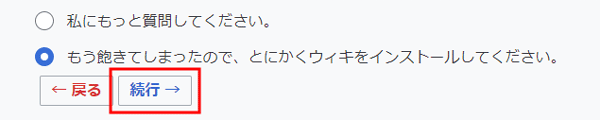
7.インストールを実行する
「続行」ボタンをクリックしてください。
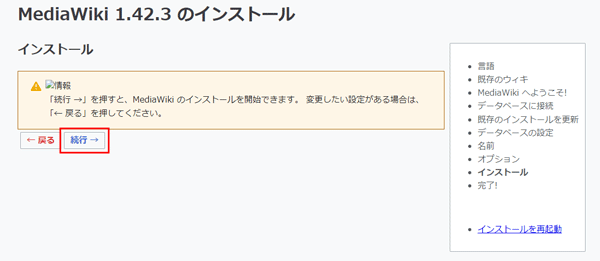
インストール結果が表示されます。「続行」ボタンをクリックしてください。
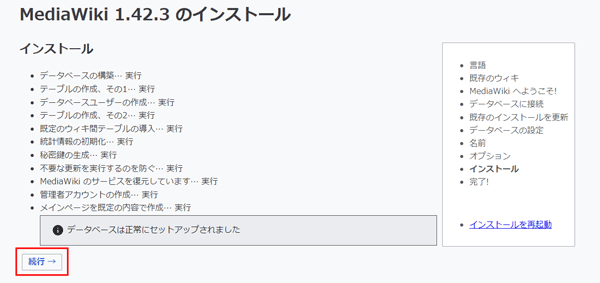
8.設定ファイルをダウンロード
「LocalSettings.php をダウンロード」をクリックしてください。
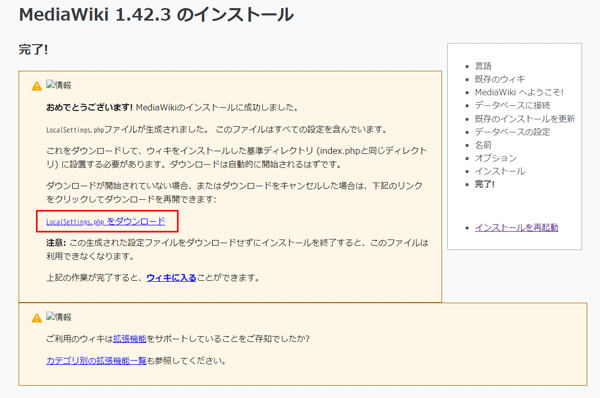
9.設定ファイルをアップロード
Tera Termからサーバーに接続し、ダウンロードしたファイルをドラッグ&ドロップしてください。

「送信先(T)」に「/var/www/html/」を入力し、「OK」ボタンをクリックしてください。

以上で設定は完了です。
10.ページの表示を確認する
ブラウザから「http://[VPSのIPアドレス]/」にアクセスし、メインページが表示されることを確認してください。